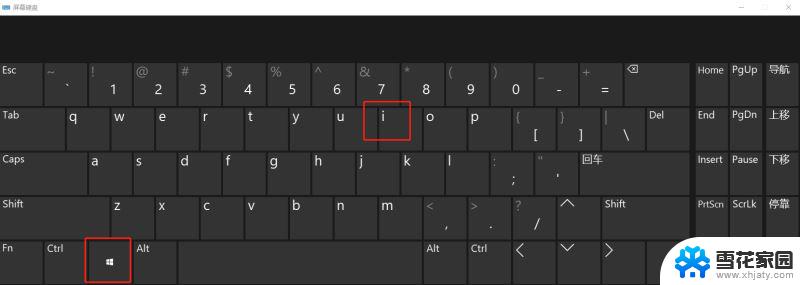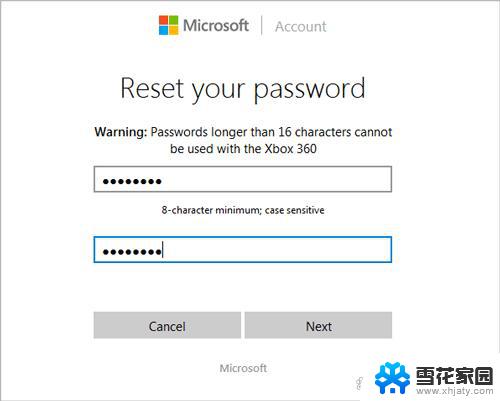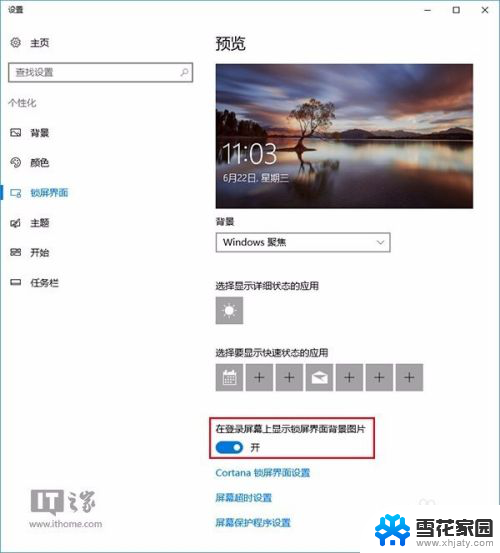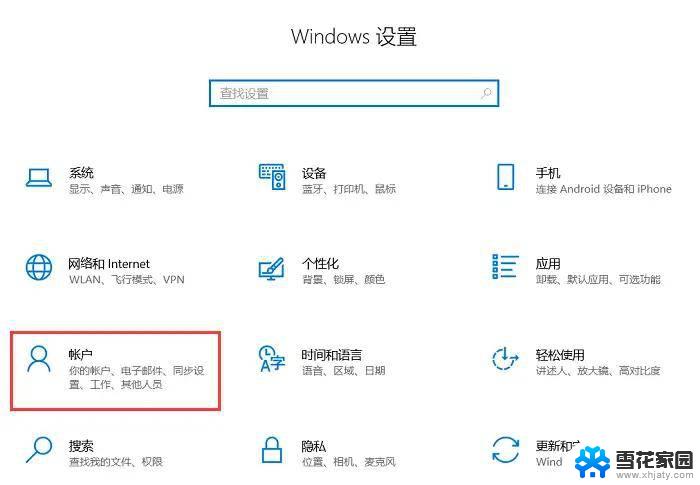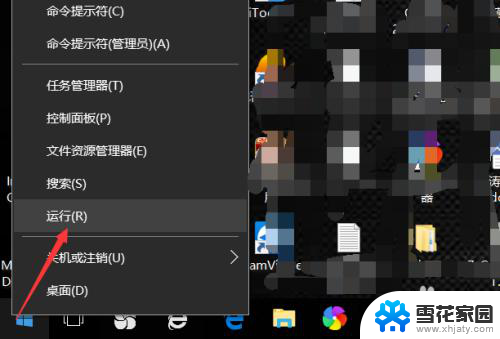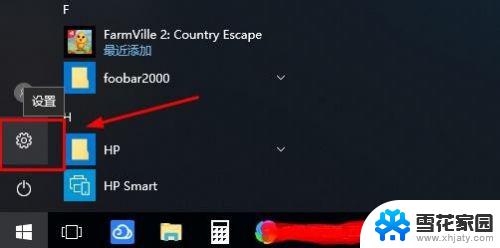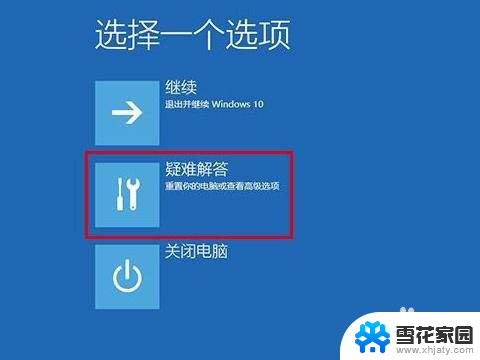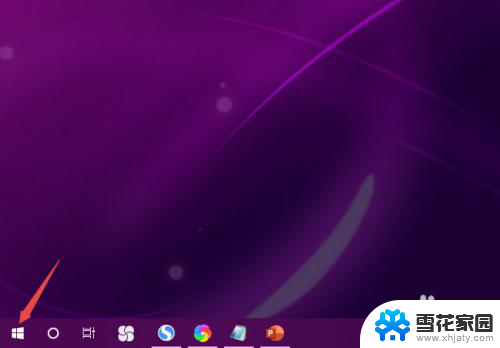windows10 无密码 欢迎界面 Windows10 20H2登录界面没有密码输入框怎么办
在使用Windows10 20H2版本时,有些用户可能会遇到登录界面没有密码输入框的情况,这种情况可能会让用户感到困惑和无助,但实际上解决起来并不困难。用户可以尝试通过重启系统、更新系统或者重新设置登录选项等方法来解决这个问题。希望以上方法可以帮助用户顺利解决Windows10登录界面没有密码输入框的困扰。
Win10 20H2开机后登录界面没有密码输入框的解决办法:
1、同时按住“win+i”打开Windows设置页面;
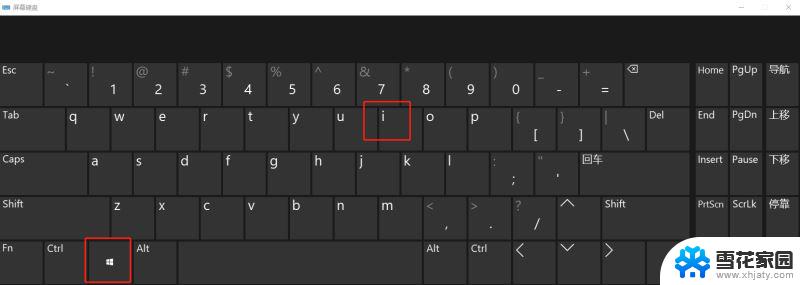
2、进入设置界面后,找到里面的“更新和安全”;
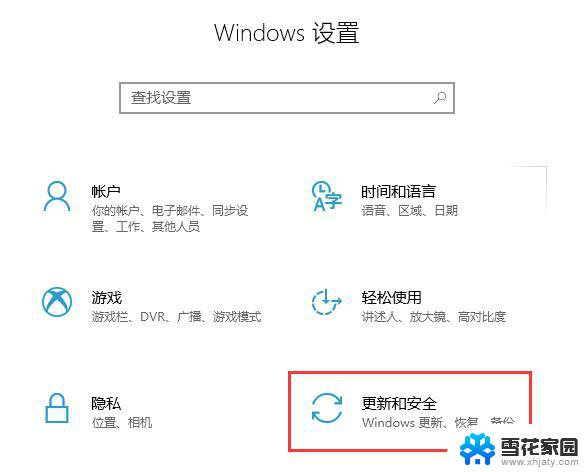
3、打开更新和安全,左侧的“修复”,点击高级启动中的“立即重新启动”按钮;
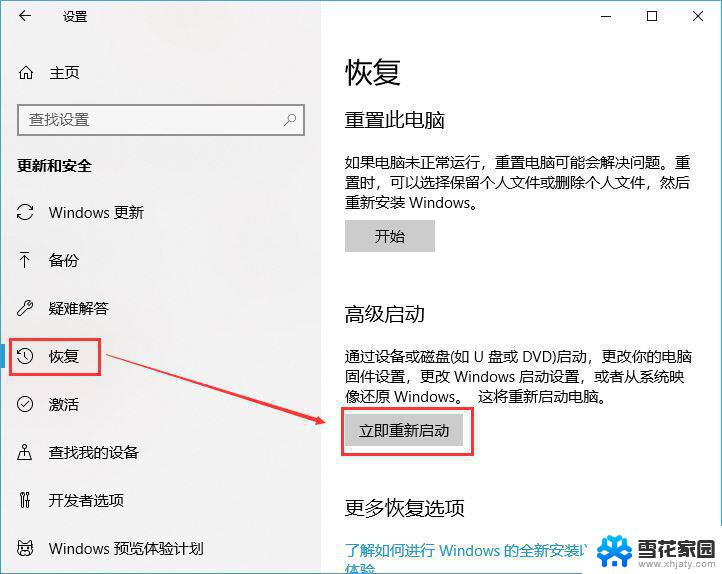
4、系统自动进入安全操作界面,选择“疑难解答”;
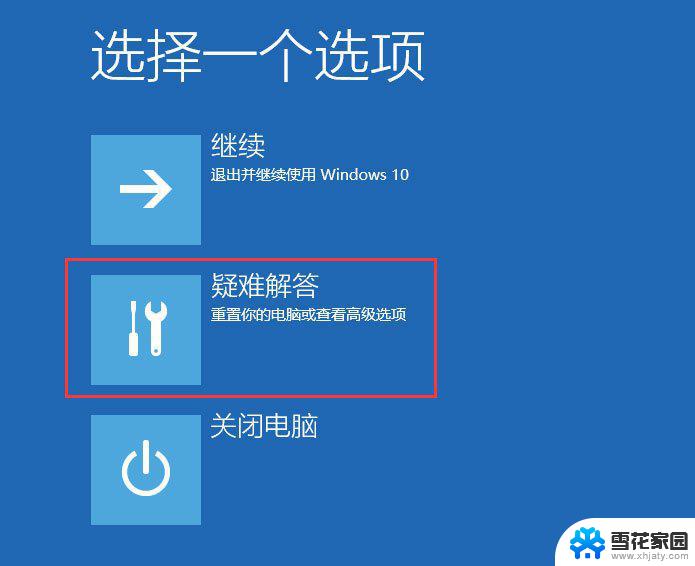
5、点击“高级选项”;
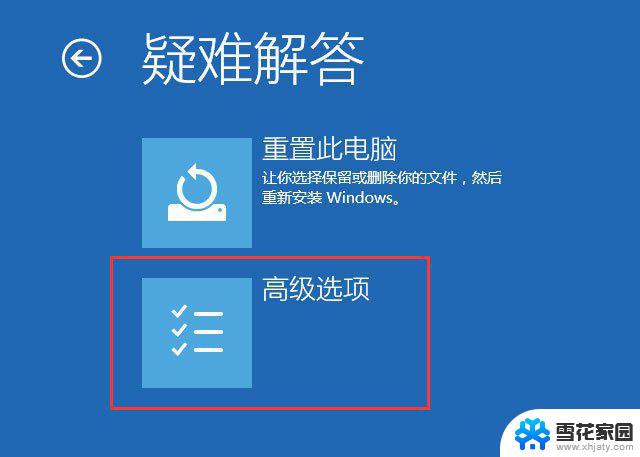
6、点击“启动设置”;
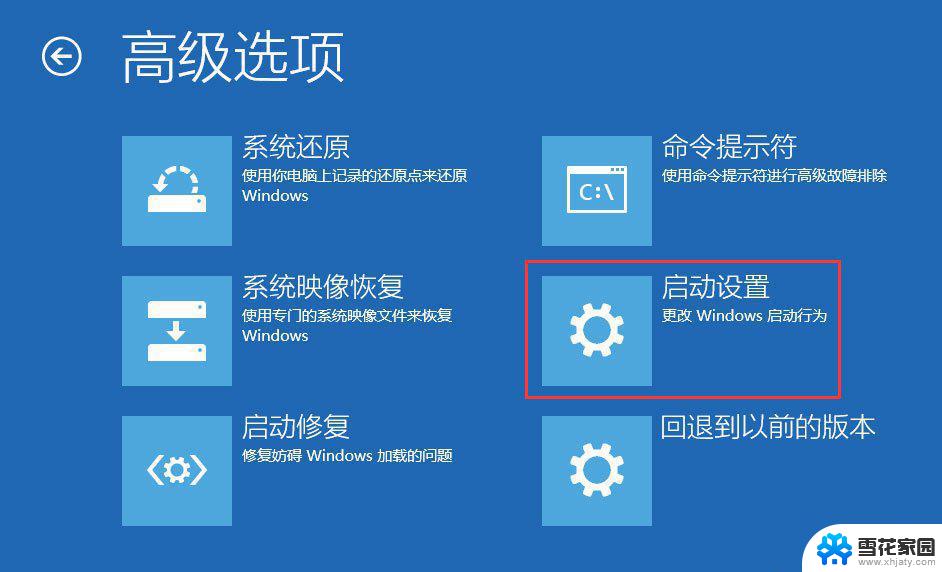
7、点击右下角的“重启”按钮;
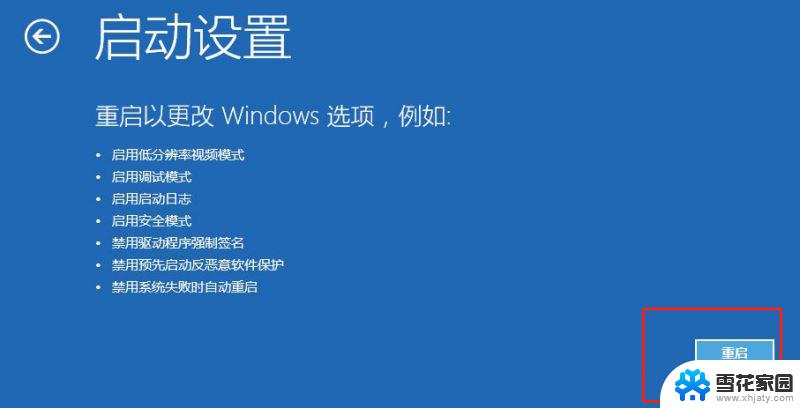
8、重启后在弹出的启动设置界面按下【F4】或4 进入“安全模式”,这样就可以正常登录了;
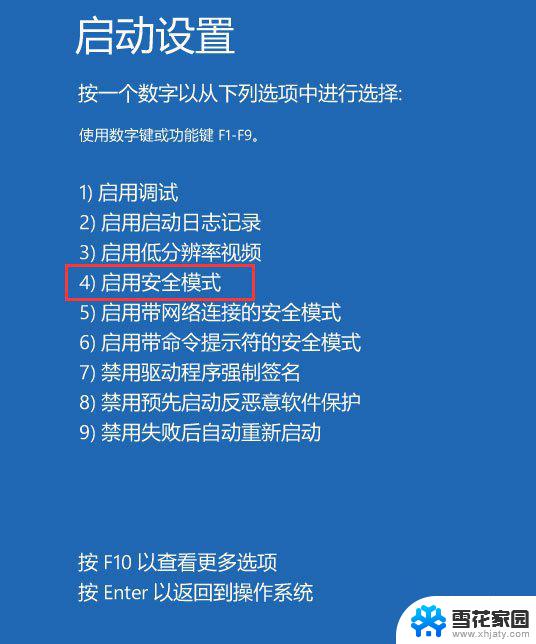
9、进入系统按下Win+R打开运行,输入【 msconfig 】 并回车,打开系统配置;
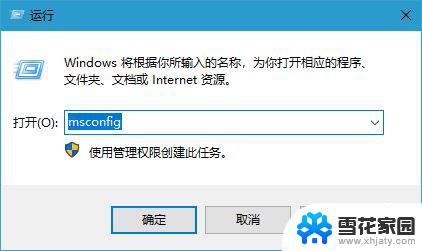
10、在系统配置的常规选卡下点击【正常启动】然后点击确定,重启电脑即可显示密码输入框!
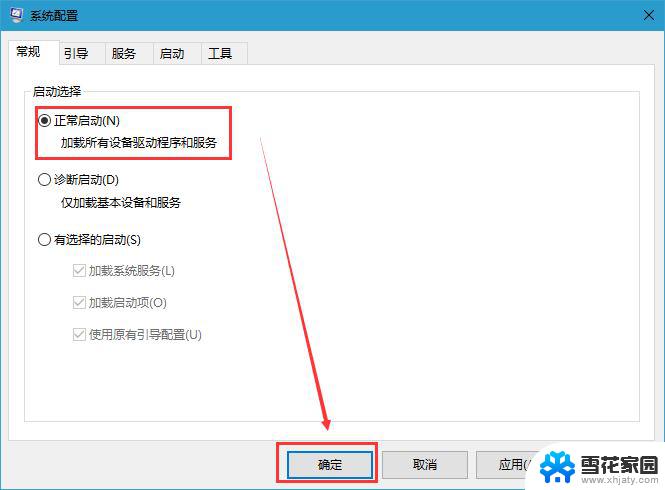
一般电脑出现错误多数原因都是驱动问题,在安装更新系统后。大家要第一时间下载360安全卫士和驱动之家进行系统修复和驱动安装升级,这样就会减少90%以上的蓝屏错误等问题。
以上就是Windows 10无密码欢迎界面的全部内容,有需要的用户可以按照以上步骤进行操作,希望对大家有所帮助。